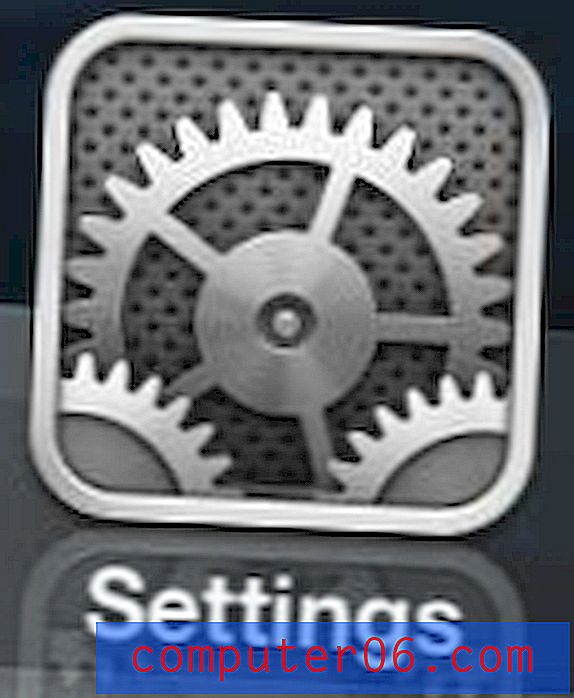Vliegtuigmodus inschakelen op een iPhone 5
Als u op het punt staat met uw iPhone in een vliegtuig te vliegen en deze wilt kunnen gebruiken terwijl het vliegtuig in de lucht is, moet u enkele van de functies van het apparaat uitschakelen. Luchtvaartmaatschappijen staan u doorgaans niet toe uw iPhone te gebruiken terwijl bepaalde draadloze verbindingen actief zijn. Gelukkig heeft uw iPhone 5 een functie genaamd vliegtuigmodus die uw Wi-Fi-, Bluetooth-, mobiele, GPS- en locatieservices-verbindingen uitschakelt, zodat u uw iPhone veilig in het vliegtuig kunt gebruiken.
Onze gids hieronder laat je twee verschillende manieren zien waarop je de vliegtuigmodus op je iPhone kunt openen. Beide zijn kort en eenvoudig en u kunt de stappen opnieuw volgen nadat u bent geland om de vliegtuigmodus af te sluiten en terug te keren naar de normale iPhone-modus.
Twee methoden voor het openen van de vliegtuigmodus op een iPhone
De stappen in dit artikel zijn uitgevoerd op een iPhone 5, in iOS 8. De stappen om naar de vliegtuigmodus te gaan, kunnen verschillen in eerdere versies van iOS.
Eerste methode -
Stap 1: Raak het pictogram Instellingen aan .
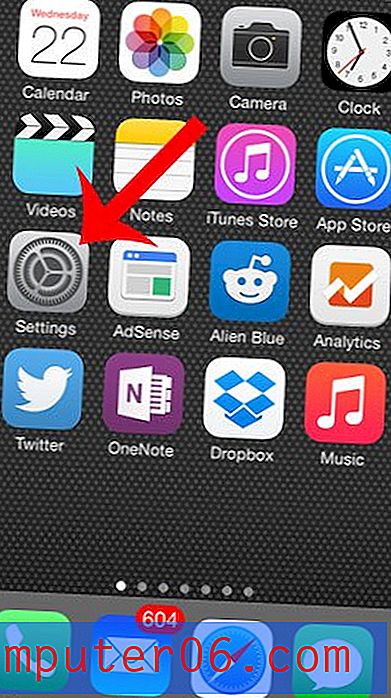
Stap 2: Raak de knop rechts van Vliegtuigmodus aan . U weet dat het is ingeschakeld wanneer er groene schaduw rond de knop is, zoals in de onderstaande afbeelding.
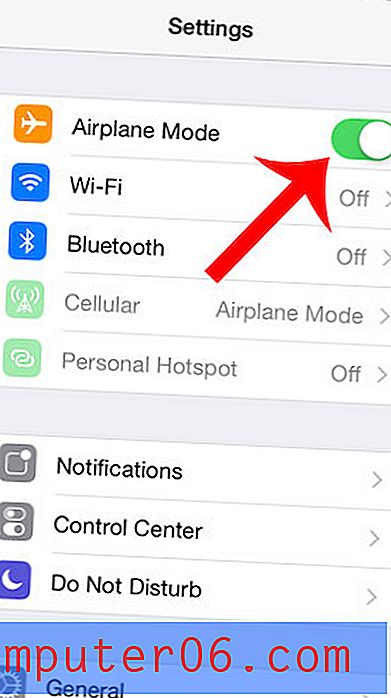
Tweede methode -
Stap 1: Sluit alle geopende apps af om terug te keren naar uw startscherm.
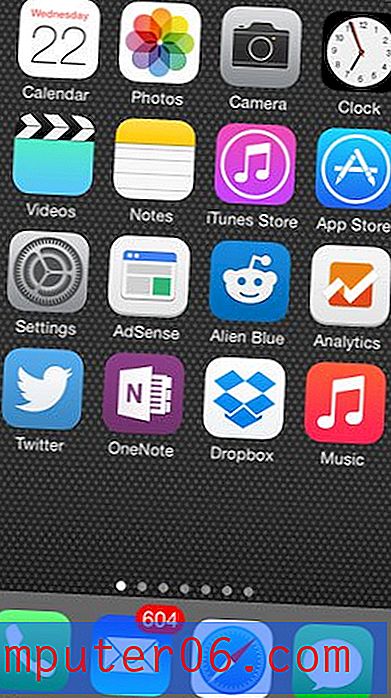
Stap 2: Veeg vanaf de onderkant van het scherm omhoog om het Control Center te openen.
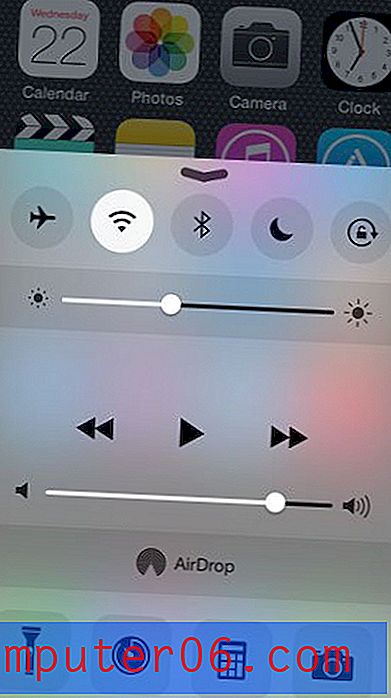
Stap 3: Raak het vliegtuigpictogram linksboven in het Control Center aan. U weet dat het is ingeschakeld als het pictogram wit is, zoals in de onderstaande afbeelding.
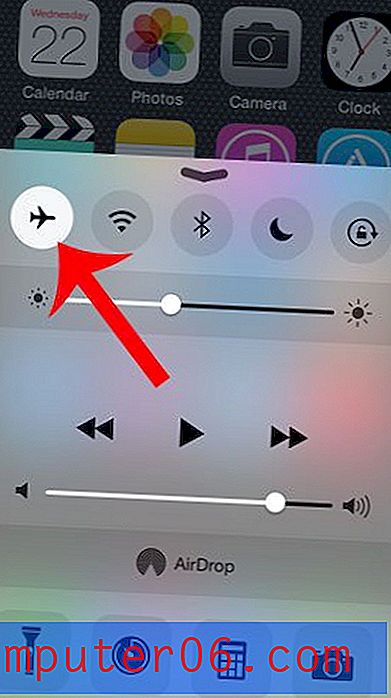
Als u een Netflix-account heeft en de Netflix-app op uw iPhone is geïnstalleerd, maakt u zich misschien zorgen dat al die videostreaming uw maandelijkse toewijzing van mobiele gegevens kan beïnvloeden. Ontdek hoe u Netflix beperkt tot wifi, zodat u alleen Netflix-films kunt streamen terwijl u bent verbonden met een wifi-netwerk.